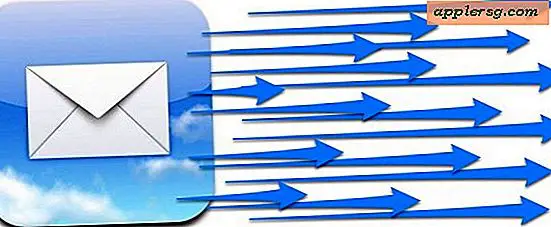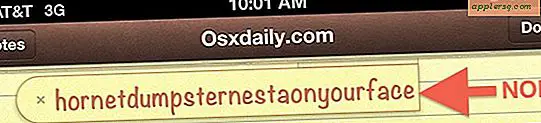Crea un flusso di foto in un sito web pubblico facilmente, in qualsiasi momento da iOS
 Ora che il semplice servizio di condivisione di foto Photo Stream è parte integrante dell'esperienza della fotocamera in iOS, probabilmente saprai che esiste un'opzione per creare un sito Web pubblico durante il processo di creazione di un nuovo flusso di foto condiviso. Ma trasformi anche qualsiasi flusso di foto esistente in un sito web pubblico, quindi se ti sei dimenticato di crearne uno attraverso la configurazione iniziale della condivisione non è necessario creare un nuovo stream, basta attivare un'impostazione per creare istantaneamente un sito Web pubblico da una foto ruscello.
Ora che il semplice servizio di condivisione di foto Photo Stream è parte integrante dell'esperienza della fotocamera in iOS, probabilmente saprai che esiste un'opzione per creare un sito Web pubblico durante il processo di creazione di un nuovo flusso di foto condiviso. Ma trasformi anche qualsiasi flusso di foto esistente in un sito web pubblico, quindi se ti sei dimenticato di crearne uno attraverso la configurazione iniziale della condivisione non è necessario creare un nuovo stream, basta attivare un'impostazione per creare istantaneamente un sito Web pubblico da una foto ruscello.
I siti web di foto generati automaticamente sono ottimi modi per condividere le foto dell'iPhone con qualcuno che non ha il supporto di iOS e Photo Stream, dal momento che il sito Web può essere inviato a qualsiasi PC Windows, Mac, dispositivo Android, letteralmente a qualsiasi cosa con un browser Web sarà in grado di vedere il risultato.
Trasforma qualsiasi flusso fotografico in un sito Web di foto
Puoi farlo su qualsiasi iPhone, iPod touch o iPad con supporto Photo Stream. Photo Stream richiede iCloud. Questo presuppone che tu abbia già un Photo Stream già attivo e creato nelle immagini condivise di iOS, altrimenti puoi crearne uno rapidamente.
- Apri "Foto" e tocca il pulsante "Condiviso" o "Foto Stream" in basso (ha un'icona a forma di nuvola su di esso, il nome del pulsante è diverso a seconda della versione di iOS, tutte le funzionalità sono le stesse)
- Tocca il pulsante freccia blu (>) accanto al nome di Photo Stream
- Capovolgi l'interruttore accanto a "Sito web pubblico" su ON
- Facoltativamente, tocca il pulsante "Condividi link" e invia l'URL del flusso fotografico per il sito Web del flusso di foto appena creato tramite e-mail, iMessage, Twitter o Facebook



Vedrai brevemente un cursore di attesa che gira e il testo "Pubblicazione ..." mentre viene generata la pagina. Quindi, l'URL verrà mostrato di seguito, ma non sono gli URL più user-friendly o memorabili, rendendo la funzione Condividi link il modo migliore per inviare il link per consentire agli altri di vedere le immagini.
E i siti web stessi? Sono minimi ma molto belli, visualizzando le miniature delle foto condivise su sfondi neri, ognuna delle quali può essere cliccata per una versione più grande con alcune opzioni aggiuntive per sfogliare il resto come una presentazione automatica o automatica, e c'è anche un pulsante per scaricare l'immagine localmente.

Rimuovere il sito Web pubblico di un flusso fotografico
In alternativa, cosa succede se si imposta un sito Web pubblico di un flusso di foto per caso o se non si desidera più visualizzare il sito Web ma si desidera comunque che il flusso di foto esista? È possibile attivare nuovamente l'opzione del sito Web su base per-stream, non è necessario eliminare l'intero flusso di foto.
- Apri di nuovo "Foto" e tocca il pulsante "Photo Stream"
- Tocca il pulsante freccia blu (>) accanto al nome di Photo Stream, quindi ruota l'interruttore accanto a "Sito web pubblico" su OFF

Ricorda che disabilitare il sito Web di Photo Stream non disabiliterà lo stesso flusso di foto e non eliminerà le immagini, ma rimuoverà solo il sito web accessibile al pubblico.

Il sito pubblico pubblico, una volta accessibile, scomparirà all'istante e se l'URL fosse noto prima scomparirebbe con chiunque tentasse di accedere al sito Web delle immagini condivise, visualizzando invece questo messaggio di errore cutesy:

Divertiti!